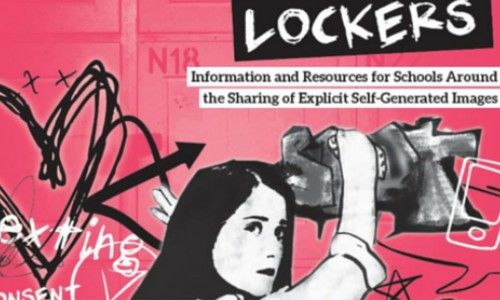A legjobb illeszkedés vonala, más néven trendvonal vagy legjobb illeszkedési vonal, egy egyenes vonal, amely egy trendmintát ábrázol a szórási grafikonon. Ennek a vonalnak a kézzel történő elkészítéséhez összetett képletet kell használnia. Szerencsére, Microsoft Excel megbízható módszere van a trendvonal megkeresésére és ábrázolására úgy, hogy elvégzi a számításokat az Ön helyett.

A legjobban illeszkedő vonalaknak számos célja van, és jelentősen segíthetnek az adatok vizuális megjelenítésében.
Adja hozzá a legjobban illeszkedő trendvonalat Excel 2013 és újabb
Az újabb szoftververziókban, mint pl Excel 2019 , a legjobban illeszkedő vonal hozzáadása a diagramokhoz meglehetősen egyszerű. A folyamathoz először létre kell hoznia egy diagramot, majd hozzá kell adnia és testreszabhatja a sort az adatok helyes elemzéséhez. Ezzel a legjobban illeszkedő vonal jön létre.
- Nyissa meg azt az Excel-dokumentumot, amelyhez a legjobban illeszkedő sort kívánja hozzáadni. Győződjön meg arról, hogy már vannak adatok a munkafüzetben.
- Kiemel az elemezni kívánt adatokat a legjobb illeszkedés sorával. A kiválasztott adatokat a rendszer egy diagram létrehozásához használja fel.
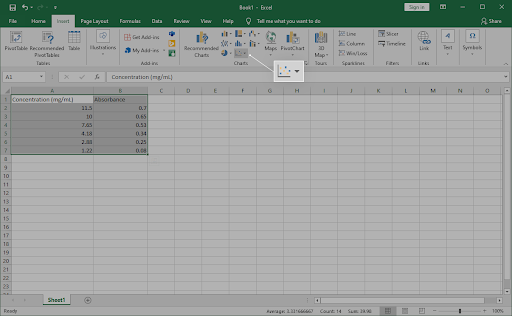
- Használja a Szalag felületet, és váltson a Beszúrás lapon. A Diagramok panelen kattintson a gombra Szórás (X, Y) vagy buborékdiagram beszúrása ikont az alábbi képen látható módon.
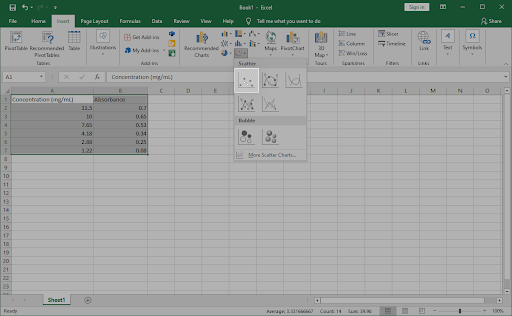
- Válassza ki az elsőt Szórványdiagram opció, ismét látható az alábbi képen. Ezzel beszúr egy szóródiagramot a dokumentumba, a korábban kiemelt adatok felhasználásával.
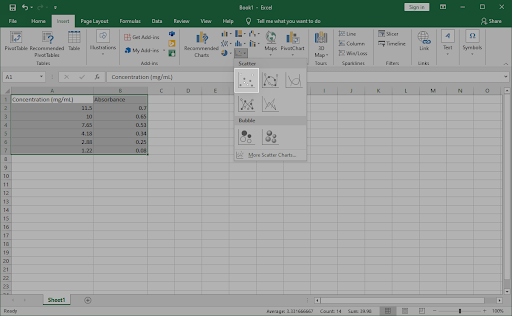
- Miután beszúrta a diagramot a munkafüzetébe, Jobb klikk bármelyik adatponton. Válaszd ki a Trendline hozzáadása opciót a helyi menüből.
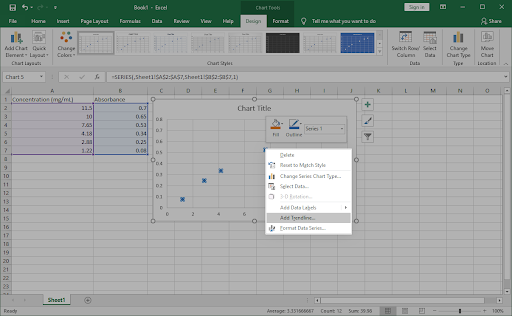
- Látnia kell egy ablakot, amely az ablak jobb oldalán van nyitva, ún Trendvonal formátuma . Itt keresd meg a Trendline opciók fület, majd a rendelkezésre álló lehetőségek közül válassza a Lineáris lehetőséget.
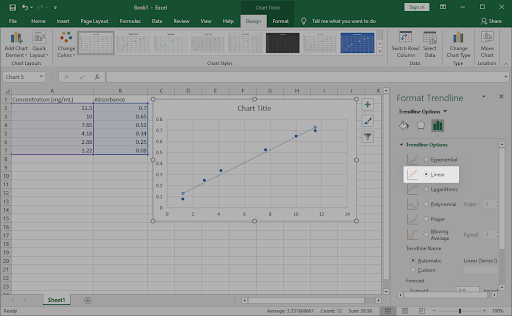
- A Trendline beállításai szakasz alján győződjön meg arról, hogy a mellette lévő jelölőnégyzetet Jelenítse meg az egyenletet a diagramon engedélyezve. Ez megjeleníti a legjobb illeszkedési vonal létrehozásához használt matematikai számításokat. (Választható)
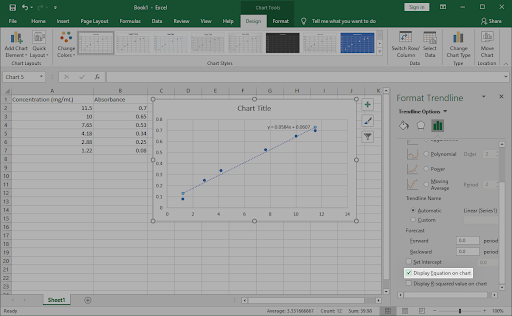
- Ha testre szeretné szabni, hogy a legjobban illeszkedő vonal hogyan jelenjen meg a diagramon, váltson a Kitöltés és vonal és Hatások lapokat a Trendvonal formázása panelen. Teljesen testreszabhatja a vonal megjelenését, így könnyen megkülönböztetheti a diagram többi részétől.
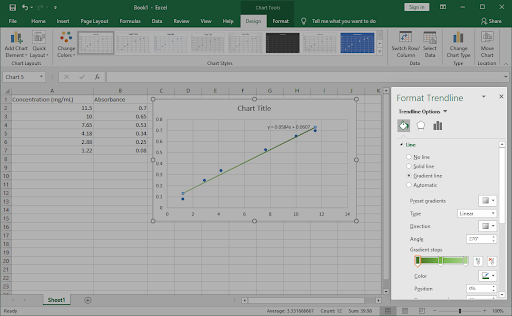
- Kattints a x a Trendline formázása panel jobb felső sarkában a kilépéshez. Képesnek kell lennie a diagramba beillesztve a legjobban illeszkedő vonallal dolgozni.
Tipp : Ha a diagramot kiválasztja, testreszabhatja a stílust és a színeket a gombbal Tervezés lapon. Egyedi diagramokat készíthet úgy, ahogyan szeretné. Kombinálja ezt a trendvonal testreszabási lehetőségeivel, hogy teljes mértékben személyre szabhassa diagramjait.
Adjon hozzá egy sort a legjobban illeszkedő trendvonalhoz az Excel 2010 és régebbi verzióiban
A régebbi Excel kiadásokhoz, mint pl Excel 2010 és az alábbiakban a folyamat kissé eltér. Ne aggódjon – az alábbi lépések végigvezetik Önt a diagramvonal elkészítésében.
jelenleg nem férhet hozzá és nem hozhat létre otthoni csoportot
- Nyissa meg azt az Excel-dokumentumot, amelyhez a legjobban illeszkedő sort kívánja hozzáadni. Győződjön meg arról, hogy már vannak adatok a munkafüzetben.
- Kiemel az elemezni kívánt adatokat a legjobb illeszkedés sorával. A kiválasztott adatokat a rendszer egy diagram létrehozásához használja fel.
- Váltson a Beszúrás lapon. Kattintson a Scatter elemre a diagramok kategóriában, majd válassza ki a lista első szóródiagramját. (Lásd a képet lent)
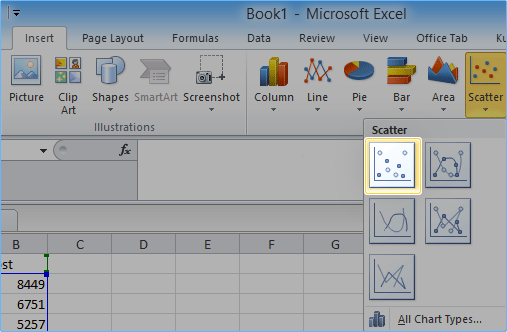
- Válassza ki az újonnan létrehozott diagramot, majd váltson a Elrendezés lapon a Diagrameszközök részben. Itt bontsa ki a Trendline részt, és kattintson rá További Trendline opciók .
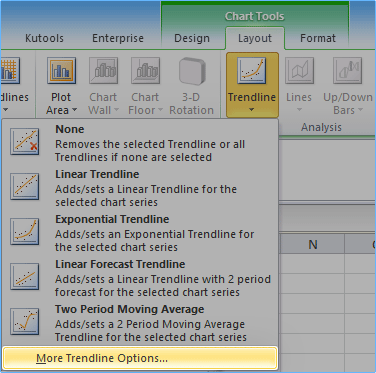
- A Trendline formázása ablak megjelenik a képernyőn. Először válassza ki Polinom a Trend/Regresszió típusa részből. Ezután ellenőrizze, hogy a jelölőnégyzet a Jelenítse meg az egyenletet a diagramon engedélyezve.
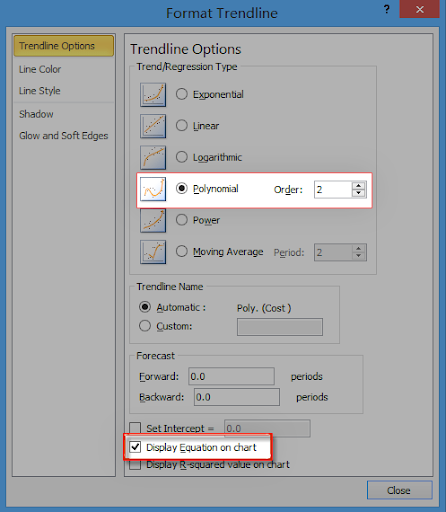
- Kattintson a Bezárás gombra, majd ellenőrizze a diagramot. A legjobban illeszkedő vonalnak most láthatónak kell lennie.
Végső gondolatok
Ha további segítségre van szüksége az Excellel kapcsolatban, ne habozzon kapcsolatba lépni ügyfélszolgálati csapatunkkal, akik a hét minden napján, 24 órában rendelkezésre állnak. Térjen vissza hozzánk további informatív cikkekért, amelyek a termelékenységről és a modern technológiáról szólnak!
Szeretne promóciókat, ajánlatokat és kedvezményeket kapni, hogy termékeinket a legjobb áron szerezhesse be? Ne felejtsen el feliratkozni hírlevelünkre az alábbi e-mail cím megadásával! Fogadja meg a legújabb technológiai híreket postaládájában, és elsőként olvassa el tippjeinket, hogy hatékonyabbá váljon.
miért mondja a számítógépem, hogy nincs indítható eszköz
Érdekelhet még
» Hogyan oszthatunk fel oszlopot az Excelben
» Vezető nullák hozzáadása és eltávolítása az Excelben
» 14 Excel-trükk, amely lenyűgözi főnökét